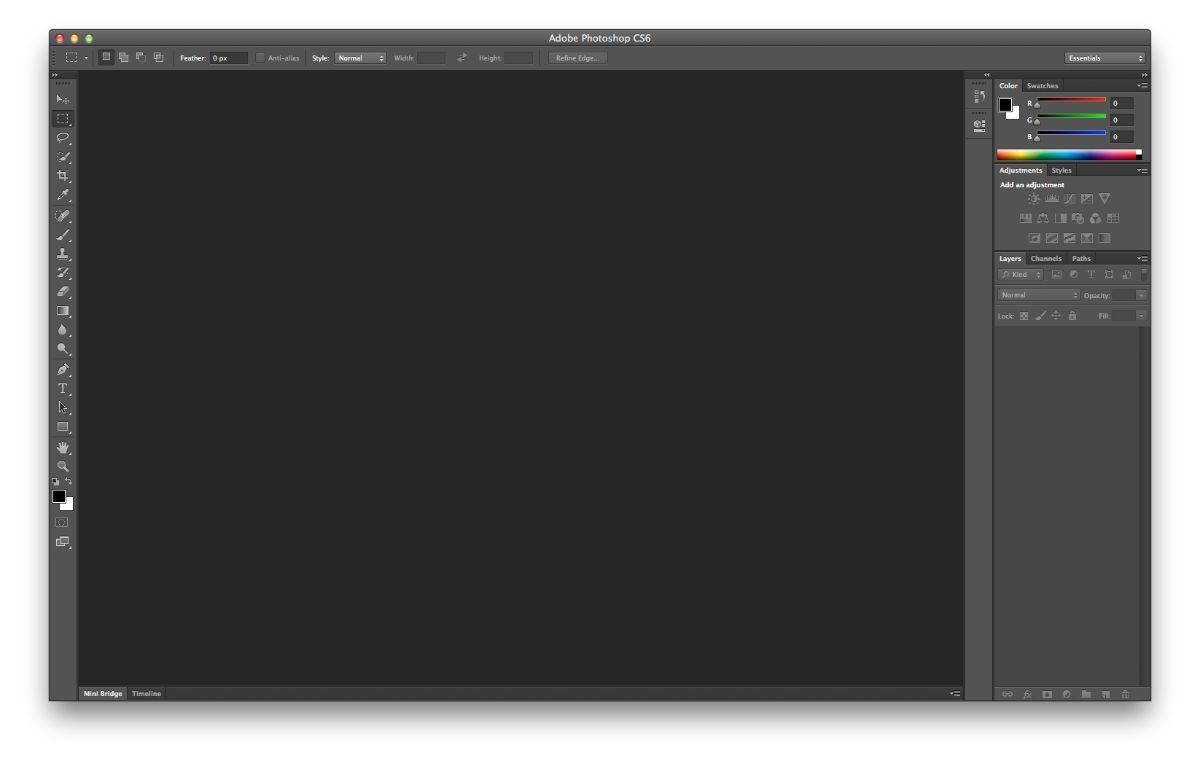
Ar žinote, kaip „Photoshop“ naudoti šešėlį? Tai viena iš mažiausiai žinomų priemonių ir Tiesą sakant, tai yra tas, kuris gali suteikti jums daugiausiai galimybių.. Bet kaip juo naudotis?
Toliau mes padėsime jums sužinoti, kam „Photoshop“ naudojamas šešėlis, kaip jį pritaikyti ir kokių rezultatų galite gauti. Pirmyn?
Kas yra šešėlis „Photoshop“.

Visų pirma, jūs turite suprasti, apie ką mes kalbame su „Photoshop“ šešėliu. Šis įrankis taikomas tekstui, nors tai nereiškia, kad negalite to daryti su vaizdais. Tačiau tai nėra įprasta. Ir ką tai daro? Tai iš esmės suteikia tekstui nuoseklumo ir gilumo. Tačiau tai taip pat leidžia labiau išsiskirti.
Tai vienas iš lengviausiai naudojamų filtrų ir galbūt kartais su juo susidūrėte.
Kam jūs jį naudojate
lygiagretus šešėlis leidžia suteikti gylio tam, kas yra 2Dty neatrodo tikras. Dabar su šešėliu yra įtraukta nauja perspektyva, dėl kurios projektuojamas objektas atrodo tikroviškesnis, gilesnis ir įspūdingesnis.
Tekstuose dažnai naudojamas joms paryškinti bet ir taip, kad juos būtų galima atskirti nuo fono. Tai yra, jei įdedate foną su daug vaizdų ir spalvų, normalu, kad kai ką rašote, yra dalių, kurių nesimato. Norėdami to išvengti, šešėlis gali padėti aiškiau pamatyti raides. Tiesą sakant, jie atrodys šiek tiek blankesni (dėl juodo šešėlio, kurio spalvą, beje, galite pakeisti), tačiau tai leidžia jiems geriau skaityti.
Paimkime pavyzdį. Įsivaizduokite neoninį geltoną foną. Ir tu pasakei žodį. Baltas namas. Normalus dalykas yra tai, kad jūs galite jį perskaityti, bet jums sunku dėl „šviečiančio“ fono. Dabar, jei naudosite šešėlį „Photoshop“, šiek tiek nutildysite geltoną spalvą ir tuo pačiu baltas raides. Rezultatas? Kad galėsite jį greičiau perskaityti ir lengvai suprasti, nereikės šiek tiek įtempti akių.
Akivaizdu, kad tai ne tik padeda paryškinti žodžius fone ar ryškiomis spalvomis, bet ir taip pat suteikia perspektyvą raidėms ir (arba) vaizdams, turintiems šį šešėlį.
Bet kaip juo naudotis? Mes jums tai paaiškiname žemiau.
Kaip naudoti „Drop Shadow“ programoje „Photoshop“.
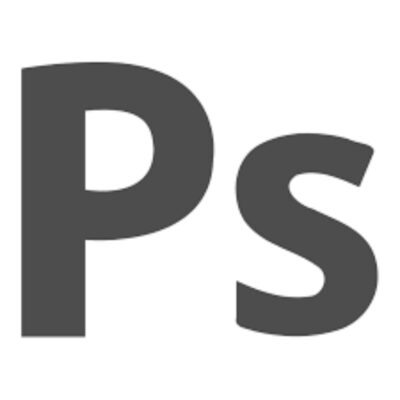
Naudoti šešėlį „Photoshop“ yra labai paprasta. Tiek, kad vos atlikę kelis veiksmus galėsite jį pritaikyti. Kaip?
Pirmas dalykas, kurį ketiname padaryti, yra gauti naują dokumentą. tuo, padėkite raudoną fonąir su teksto įrankiu parašykite šiek tiek ilgą žodį. Dabar, pasirinkus tą sluoksnį, turite eiti į sluoksnių skyrių (kuris redaktoriaus dalyje pasirodys mažas. Čia jūs turite paspauskite fx, kurį rasite to skydelio apačioje.
Ką veikia fx? Bus parodytas meniu ir jame rasite maišymo, nuožulnios ir įspaudimo, potėpio, vidinio šešėlio, vidinio švytėjimo, satino, spalvų perdangos, gradiento... ir parinkčių. visko pabaigoje išeis lygiagretus šešėlis. Spustelėkite ten.
Taip pateksite į naują skirtuką, kuriame turėsite skirtingas parinktis, kaip sukurti pasirinktinį šešėlį tam, ko ieškote. ka rasi?
Maišymo režimas
šioje dėžutėje galėsite pasirinkti, kaip jūsų šešėlis bus derinamas su tomis raidėmis. Pagal numatytuosius nustatymus galite padauginti, bet jei esate šiek tiek smalsus ir pažvelgsite į kitas parinktis, galite pastebėti, kad šešėlis pasikeis.
Čia turėsite peržiūrėti, kokio tipo sintezės norite. Bet taip pat ir šešėlio, kuris yra šalia jo rodomas stačiakampis, spalva. Galite dėti bet kokią norimą spalvą, nebūtinai juoda.
Neskaidrumas
Neskaidrumas leidžia tinkinti, kaip atrodys šešėlis, aštriai ar skaidriai. Jei pasirinksite 0% ar panašų, jis bus skaidrus, o jei reikšmės yra artimos 100, tada jis bus nepermatomas.
Galite pasirinkti reikšmę nuo 0 iki 100.
Kampas
Šioje parinktyje Jūs turite galimybę pastatyti šešėlį kampu, kuris svyruoja nuo 170 iki -170º. Tokiu atveju taip pat turite galimybę pažymėti „Naudoti visuotinę šviesą“. Ką tu darai? Jis duoda užsakymą „Photoshop“, kad būtų natūrali to šešėlio projekcija. Žinoma, ši parinktis taikoma visam dokumentui, o ne vienai daliai, todėl daugelis nenori to nurodyti ir gali rankiniu būdu perkelti šešėlį, kol suranda tobulą tašką.
Atstumas

Atstumas Tai susiję su tuo, kiek toli ar arti norime to žodžių šešėlio arba mūsų turimas objektas. Galite įdėti jį į skliaustą nuo 0 iki 30000 XNUMX pikselių
Pratęsimas
Šiuo atveju pratęsimas nurodo, kiek ilgai matysis šešėlis, tai yra, jei norite, kad jis pasklistų po visą objektą arba norite, kad jis būtų vos pastebimas.
Dydis
Paskutinis veiksnys šioje grupėje yra dydis ir čia nuo 0 iki 255 galite nustatyti, kokio dydžio norite, kad jūsų šešėlis būtų.
kokybė
Paskutinis šio šešėlių skirtuko blokas yra Kokybės blokas. Jame galėsite rasti:
- Kontūras. Tai susiję su paties šešėlio neskaidrumu. Pagal numatytuosius nustatymus pamatysite kvadrato, padalyto į dvi įstrižai, piktogramą. Bet jei spustelėsite jį, pamatysite, kad gausite daugiau parinkčių. Kai juos pakeisite, pamatysite, kad šešėlis šiek tiek transformuojasi. Tikslas yra rasti tą, kuris atitiktų tai, ko norite pasiekti.
- triukšmas. Triukšmą turėtumėte suprasti kaip „dispersiją“. Kuo daugiau jo užsidėsite, tuo labiau jis atrodys išsklaidytas. Galite įdėti jį į diapazoną nuo 0 iki 100.
Kaip matysite, pabaigoje nustatomas sakinys, kuriame sakoma: „Sluoksnis dengia krentantį šešėlį“. Pagal numatytuosius nustatymus jis bus pasirinktas, bet kas atsitiks, jei jį pašalinsime? Pabandykite ir pamatysite.
Priklausomai nuo to, kaip įdėjote kiekvieną iš anksčiau nurodytų reikšmių, jūsų šešėlis „Photoshop“ pasikeis ir bus vienaip ar kitaip. Tai priklausys nuo darbo ir tikslo, kurį reikia pasiekti. Tačiau jei įvaldysite šį skirtuką, neturėsite problemų kurdami tikrus meno kūrinius.
Ar turite klausimų, kaip naudoti šešėlį „Photoshop“? Tada pasakykite mums ir mes pasistengsime jums padėti.